Trouvez et changez votre nom d'hôte dans Ubuntu
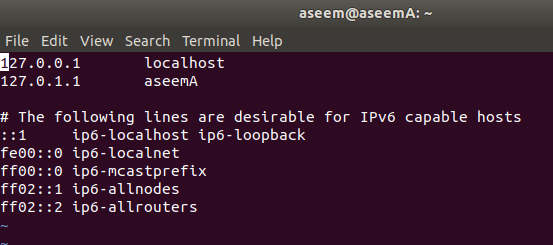
- 3239
- 616
- Anaïs Charles
Si vous avez besoin de connaître le nom de votre ordinateur Ubuntu, cet article vous montre plusieurs façons de le trouver. Nous allons également vous montrer comment changer facilement votre nom d'hôte. Dans Ubuntu 17.x, il y a un nom de périphérique et un nom d'hôte, qui semble être différent. Le nom de l'appareil apparaît dans l'interface graphique et le nom d'hôte apparaît dans le terminal. Je vais te montrer comment changer les deux.
Trouver le nom d'hôte Ubuntu
Votre nom d'hôte peut être trouvé à plusieurs endroits. Le premier endroit où nous allons regarder est la fenêtre du terminal. Pour ouvrir la fenêtre du terminal, sélectionnez Accessoires | Terminal du Applications menu. Dans les nouvelles versions d'Ubuntu, comme Ubuntu 17.x, vous devez cliquer sur Activités puis taper Terminal.
Table des matières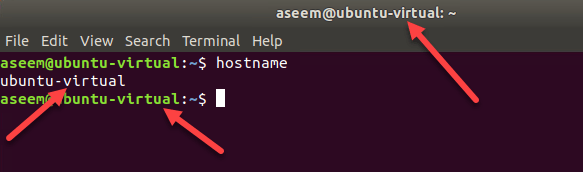
Cela peut sembler redondant, car le nom d'hôte s'affiche déjà dans la barre de titre et l'invite, mais vous pouvez également saisir la commande suivante pour afficher le nom d'hôte.
$ hostname
Changer le nom d'hôte Ubuntu
Il y a un nom d'hôte fichier dans le /etc Répertoire qui contient votre nom d'hôte. Auparavant, c'était le seul moyen de changer le nom d'hôte. Heureusement, il y a une manière différente qui est plus facile. La façon la plus simple de changer votre nom d'hôte Ubuntu est simplement d'aller à Paramètres.
Selon votre version, c'est l'icône du matériel en haut à droite de l'écran ou l'icône du matériel dans le nouveau quai. Si l'icône du matériel est dans le coin supérieur droit, cliquez sur À propos de cet ordinateur.
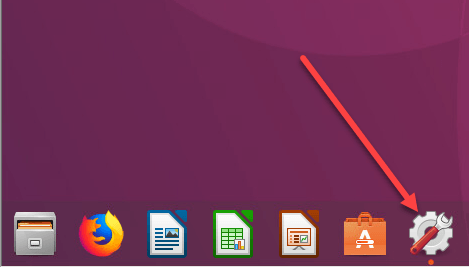
Si vous deviez ouvrir les paramètres, faites défiler jusqu'à l'endroit où il dit Détails et cliquez dessus.
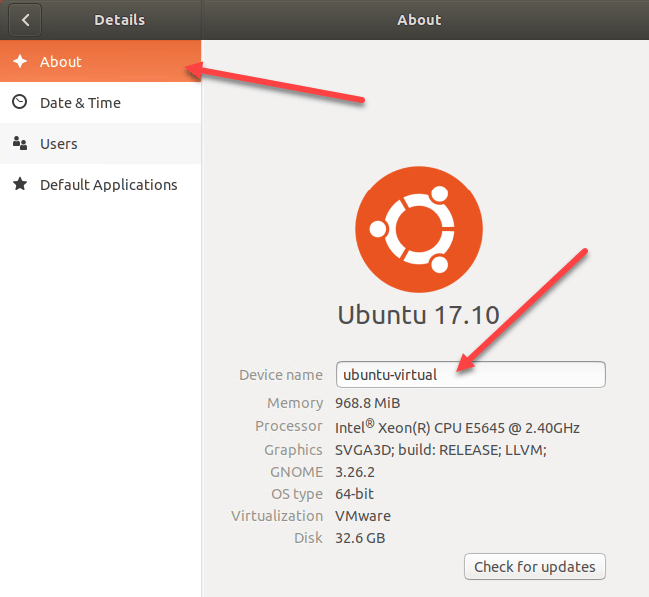
Lorsque vous cliquez sur les détails, cela devrait vous amener automatiquement à l'écran. Vous verrez une zone de texte modifiable appelée Nom de l'appareil. Tapez simplement le nouveau nom d'hôte que vous souhaitez et appuyez sur Entrer.
Il convient de noter que cette méthode changera de façon permanente le nom d'hôte, ce qui signifie que vous pouvez redémarrer et que le nouveau nom restera.
Modifier le nom d'hôte et les fichiers hôte
Une autre façon de modifier le nom d'hôte est d'ouvrir une fenêtre de terminal et de saisir la commande suivante:
nom hôte sudo
Cela modifiera le nom d'hôte, mais il reviendra dans tout ce qui se trouve dans le fichier de nom / etc / hôte après un redémarrage. Si vous avez besoin de le modifier en permanence, vous pouvez modifier le fichier de nom d'hôte dont j'ai parlé plus tôt. Pour ce faire, ouvrez le terminal et tapez dans la commande suivante:
Sudo VI / etc / nom d'hôte
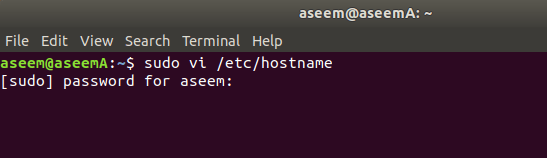
Le fichier ne doit avoir que le nom d'hôte dans la première ligne. En vi, vous pouvez entrer dans Insérer mode en appuyant sur la lettre I. Pour supprimer des caractères, vous appuyez sur la touche x. Vous pouvez également appuyer sur la lettre A pour aller à Ajouter mode. Notez que pour supprimer des lettres en utilisant x, vous devez d'abord appuyer sur ESC pour sortir d'abord du mode insert ou ajoute d'abord.
Une fois que vous avez changé le nom là-bas, vous devez également le changer dans un autre endroit. Utilisez la commande suivante:
sudo vi / etc / hôtes
Changer la deuxième ligne qui commence par 127.0.0.1.
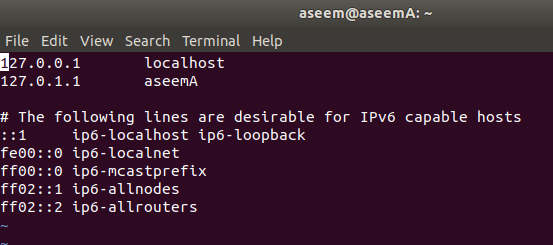
Une fois que vous l'avez changé dans ces deux emplacements, vous pouvez redémarrer et le nouveau nom restera. Il convient de noter que le nom de l'appareil dans les paramètres montrera toujours autre chose. Il semble donc y avoir une différence entre le nom de l'appareil et le nom d'hôte. Je ne sais pas quelle est la différence et pourquoi elle ne se met pas à jour dans la page à propos, mais c'est ainsi que ça a fonctionné pour moi. Apprécier!
- « Coller du texte dans le mot sans formatage
- Attribuez des lettres d'entraînement aux dossiers dans les fenêtres »

